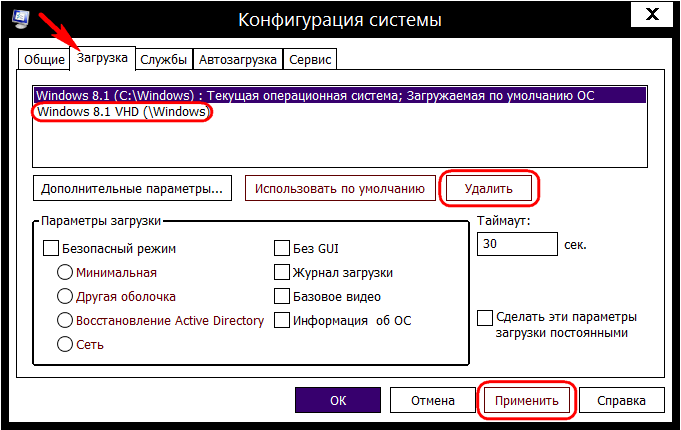Наша взаимовыгодная связь https://banwar.org/
Про Блад лише незначним недоліком у вигляді необхідності задіяння командного рядка в процесі установки операційної системи Windows, розміщення останньої на віртуальному VHD-диску в усьому іншому виграє у способу використання іншого розділу диска. Зокрема, для встановлення другої системи на інший розділ диска потрібно перерозподіл дискового простору, якщо таке спочатку не передбачає окремий розділ з необхідним обсягом.
Тоді як VHD-диск можна створити де-завгодно - на будь-якому розділі диска, хоч в найвіддаленішій від кореневої папці. Що знаходиться на віртуальному VHD-диску операційна система може використовуватися як будучи безпосередньо завантаженої на фізичному комп'ютері, так і за допомогою програм-гіпервізора VMware Workstation і VirtualBox в якості гостьової системи всередині основної.
Ще одна перевага операційної системи, встановленої на VHD-диску - це можливість переміщення VHD-файлу на інший розділ диска, на інший жорсткий диск або на інший комп'ютер без шкоди для системи. Повторимося, без шкоди для операційної системи, але, на жаль, ніяк не для запису про її завантаженні. Переміщена з VHD-файлом операційна система так і залишиться мертвим вантажем займати дисковий простір - будь це інше місце всередині одного комп'ютера, будь це інше комп'ютерне пристрій.
Отже, віртуальний диск VHD зі встановленою Windows був переміщений - як тепер налаштувати завантаження цієї системи?
Повернути переміщеною системі здатність завантажуватися можна шляхом редагування меню завантаження. Зробити це можна двома способами. Перший - це використання командного рядка для внесення змін в системну утиліту BCDEdit. Цей спосіб підійде більше для досвідчених системщиков, які звикли вирішувати за допомогою командного рядка і інші завдання. Звичайним користувачам швидше підійде другий спосіб редагування меню завантаження - за допомогою юзабельного інструменту з графічним інтерфейсом, яким є програма EasyBCD. Процес відновлення завантаження переміщеною в VHD-файл Windows за допомогою цієї програми ми і розглянемо нижче.
Програма EasyBCD, по суті, являє собою графічну оболонку для роботи з системної утилітою BCDEdit. Програма дозволяє відновлювати завантажувальні записи диска, додавати варіанти завантаження для операційних систем Windows, Linux, Mac OS, розміщених на інших розділах диска і віртуальних VHD-дисках, налаштовувати завантаження комп'ютера по мережі або зі знімних носіїв, редагувати черговість завантаження і часовий інтервал для здійснення вибору завантажується системи.
За умови некомерційного використання програми її можна завантажити на сайті розробника абсолютно безкоштовно.
Завантажити програму EasyBCD з сайту розробника:
https://neosmart.net/EasyBCD/
Внизу головної сторінки є посилання на скачування. Вона стане доступна після натискання на кнопку реєстрації.
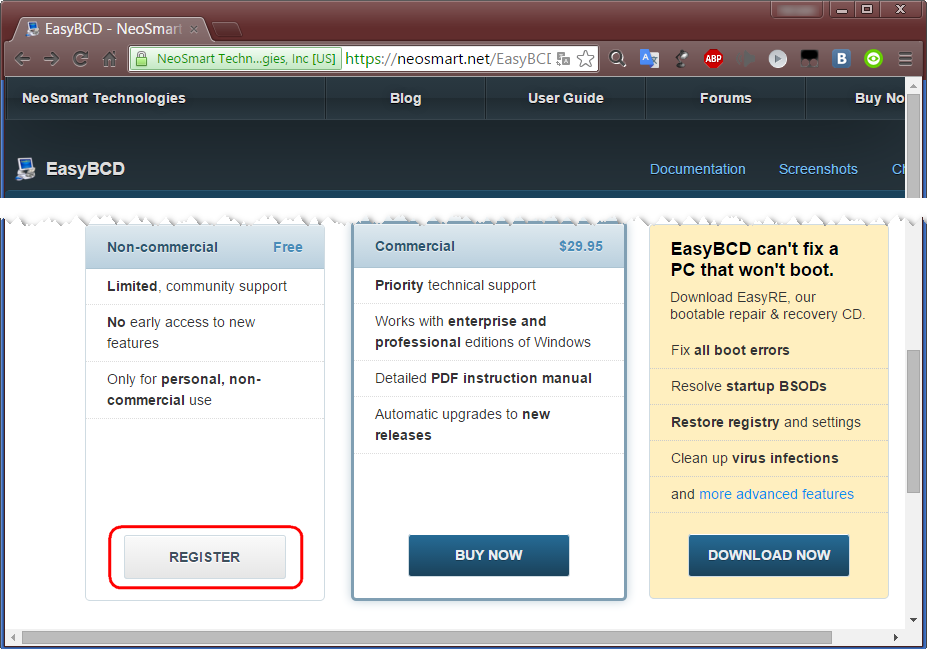
Внесення реєстраційних даних не обов'язково, можна просто клікати кнопку завантаження програми EasyBCD.
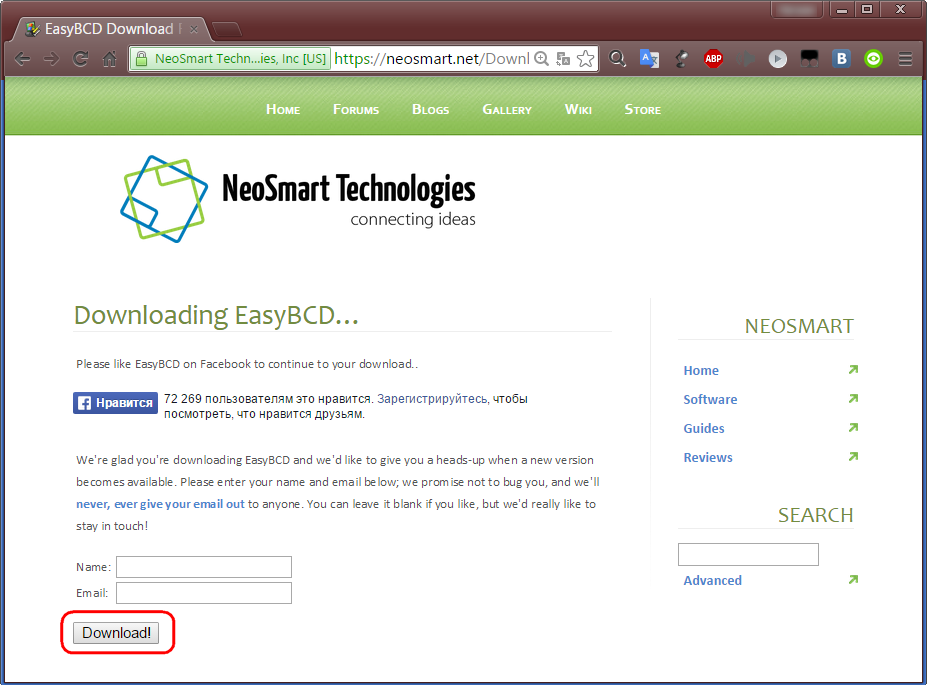
При запуску програми з'явиться кнопка вибору мови, вибираємо російська. EasyBCD запуститься, і у вкладці «Редагувати меню завантаження» побачимо наявні записи про завантаження, які можуть бути застосовані за допомогою програми. У нашому випадку маємо VHD-диск з Windows 8.1, переміщений на інший комп'ютер, і на ньому в якості основної операційної системи встановлена також Windows 8.1. Природно, поки що EasyBCD бачить тільки одну завантажувальний запис з основною Windows 8.1.
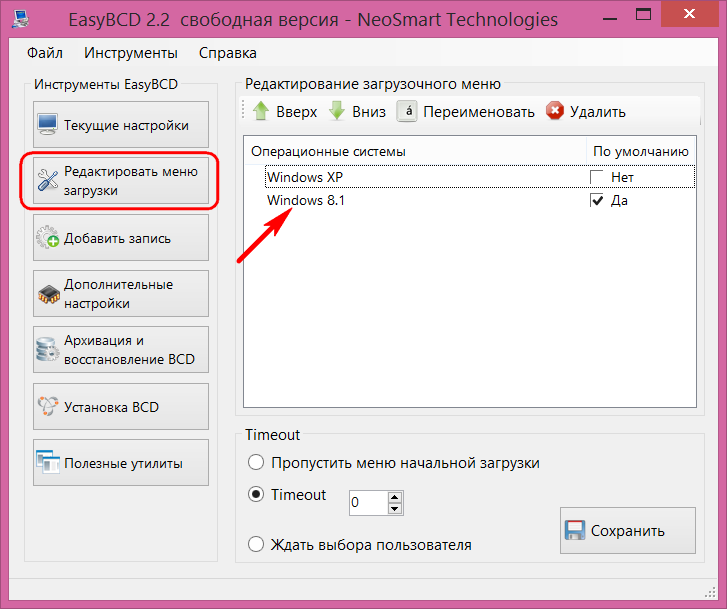
Запис про завантаження Windows ХР передбачається за замовчуванням, оскільки найпоширенішою причиною редагування меню завантаження є установка цієї версії системи на інший розділ диска. Windows ХР, встановлюючи після версій-послідовниць - Vista, 7, 8.1, нещадно стирає дані про завантаження цих систем і егоїстично прописує в завантажувач тільки себе кохану, тільки себе близьку. Старі правила - що поробиш ...
Переходимо на вкладку програми «Додати запис». Це розділ, де можна додавати записи про завантаження операційних систем. EasyBCD вміє автоматично визначати розділи диска з встановленими системами, але це працює, якщо тільки останні встановлені саме на розділи диска, але ніяк не на віртуальні VHD-диски. Системи, встановлені на такі, необхідно вручну додавати. Для цих цілей в EasyBCD призначені графи для заповнення в нижній частині вікна програми. Графи редагування завантаження Windows і типу носія - образа віртуального диска - в програмі обрані за замовчуванням. Тому в графі «Тип» носій Microsoft VHD залишаємо, нічого не змінюючи. У графі «Ім'я» задаємо операційній системі вільне ім'я. У нашому випадку назва банально - Windows 8.1 VHD. Проте, дописки у вигляді формату віртуального диска буде досить, щоб при завантаженні не поплутати цю систему з основною Windows 8.1. У графі «Шлях» за допомогою кнопки огляду задаємо шлях до VHD-файлу. Тиснемо кнопку «Додати».
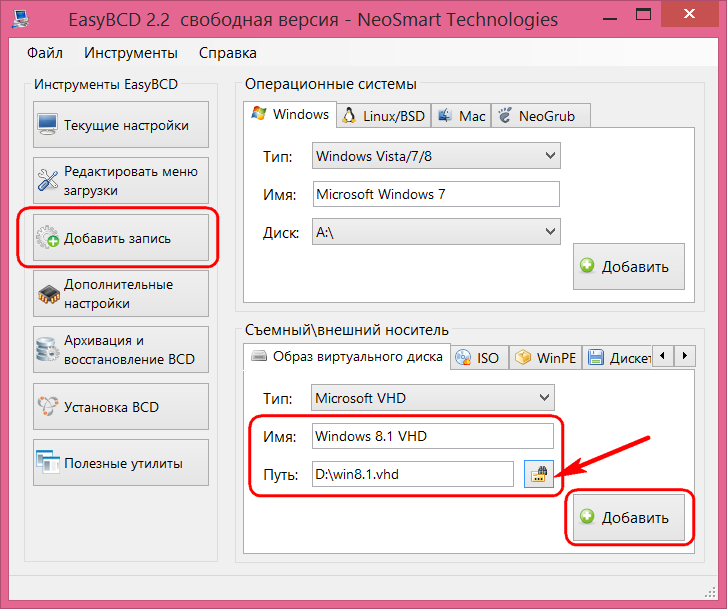
Повертаємося у вкладку редагування меню завантаження. Як бачимо, з'явився новий запис про завантаження, і тепер Windows 8.1 VHD після перезапису меню завантаження може бути запущена на комп'ютері поряд з основною системою. Але перед перезаписом меню завантаження необхідно виставити інтервал очікування вибору. У нашому випадку вибрано 20 секунд. Час очікування додається або зменшується натисканням на кнопки-трикутнички більше або менше. Вручну введення цифр програма чомусь не сприймає, у всякому разі так відбувається в останній актуальної версії EasyBCD на момент написання цієї статті. Тиснемо кнопку «Зберегти».
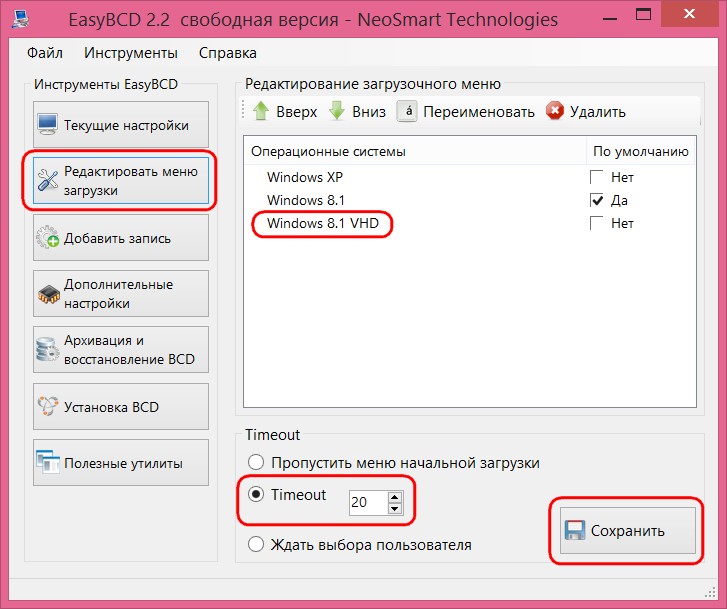
Все - необхідні настройки задані, можемо переписувати меню завантаження. Переходимо у вкладку «Установка BCD» і тиснемо кнопку «Переписати MBR».
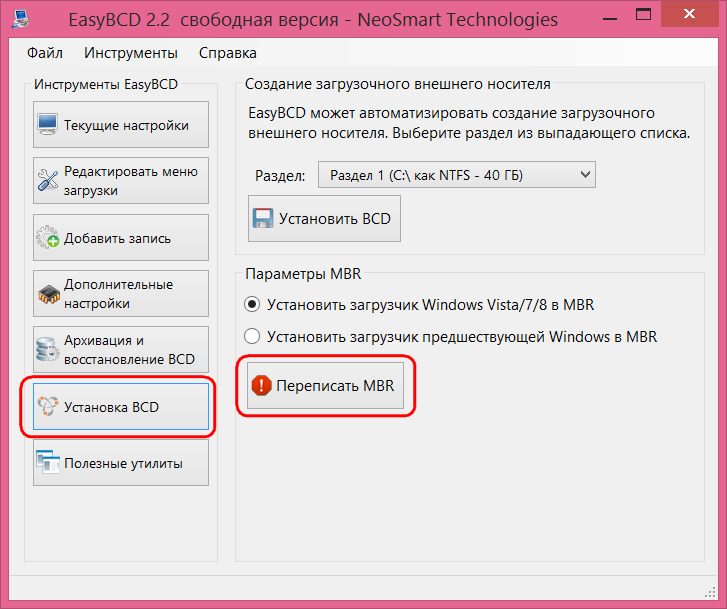
Перевіримо тепер варіанти завантаження в розділі конфігурації системи. Маємо дві завантажувальні записи - з основної Windows 8.1 і з цієї ж версією системи, але розташованої на віртуальному VHD-диску.
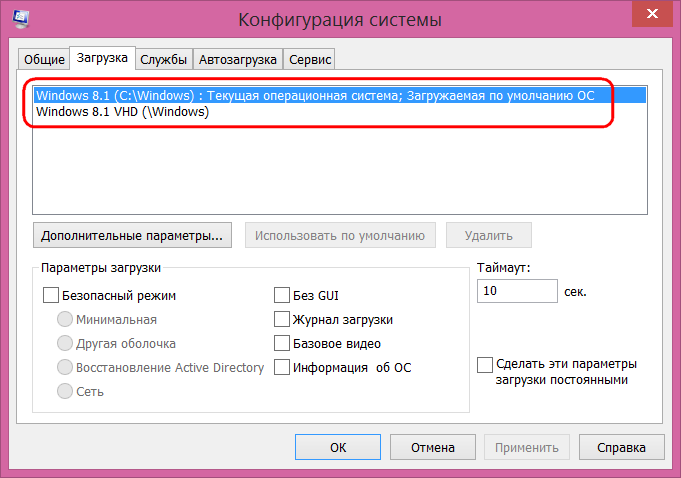
Можемо перезавантажуватися. Побачимо завантажувач в стилі Windows 7, де в числі варіантів завантаження передбачається і операційна система на VHD-диску.
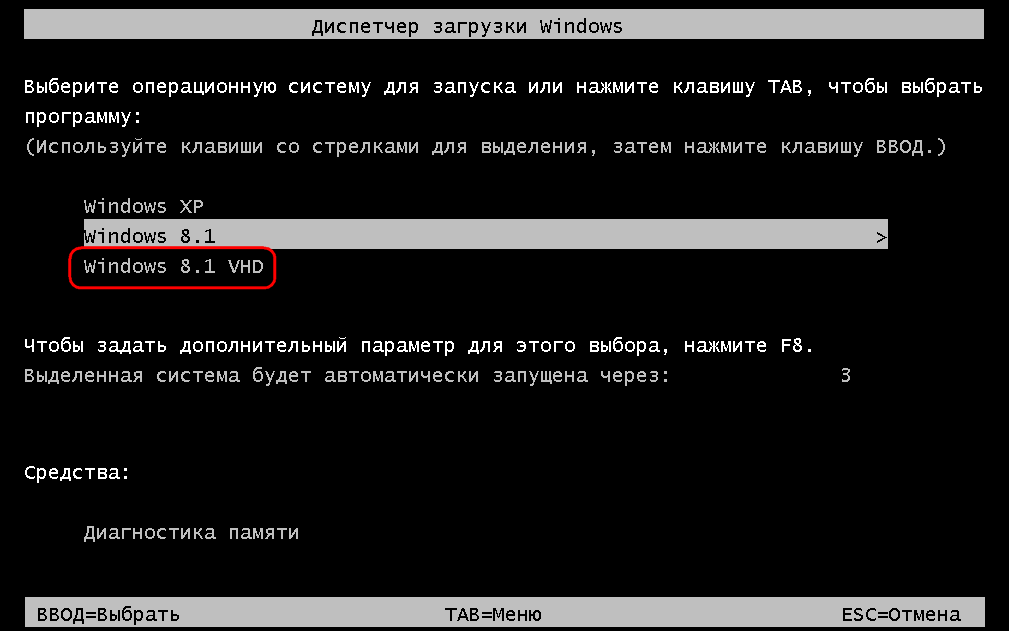
Якщо присутність за замовчуванням додається Windows ХР в числі варіантів завантаження дратує, цей запис можна видалити. Запускаємо програму EasyBCD, переходимо у вкладку редагування меню завантаження. Виділяємо Windows ХР і тиснемо кнопку «Видалити».
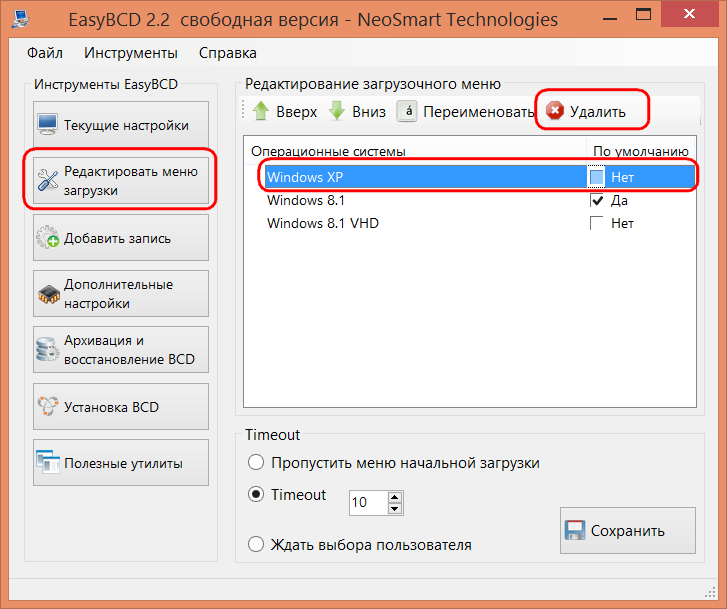
Підтверджуємо рішення.
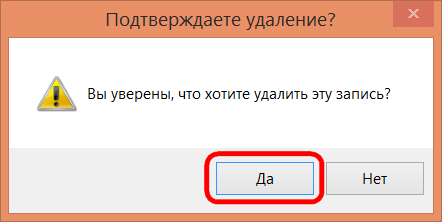
І переписуємо меню завантаження у вкладці «Установка BCD».
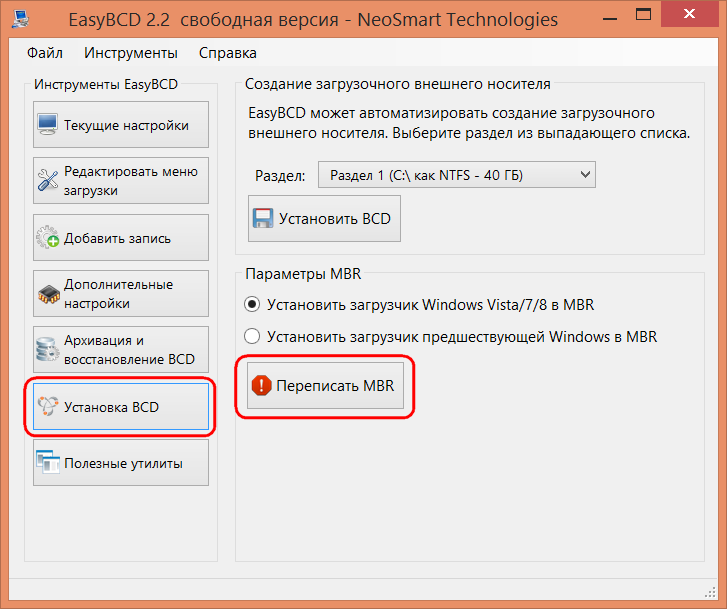
Тепер меню варіантів завантаження не містить зайвих записів.
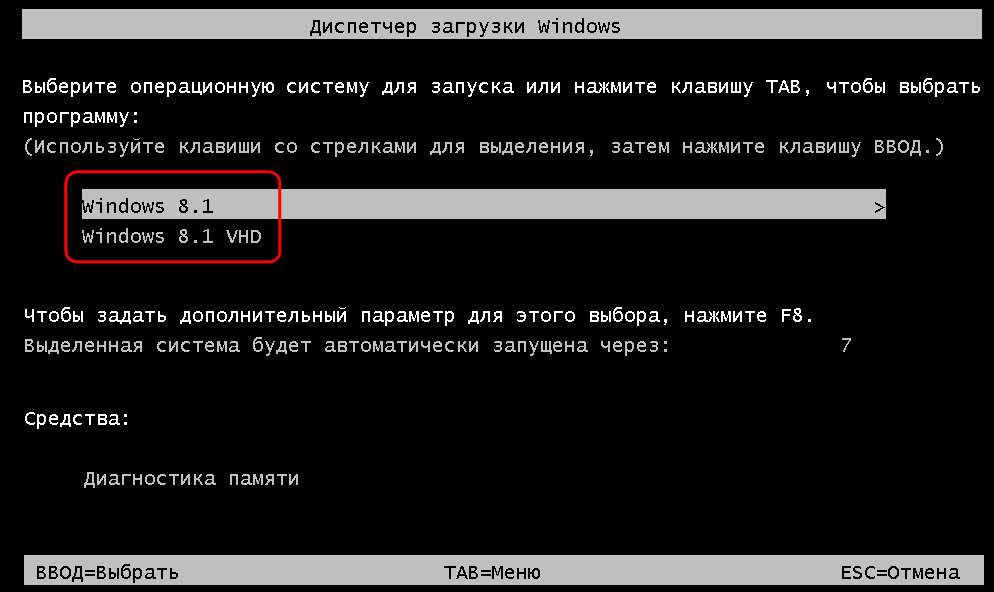
Точно так само за допомогою програми EasyBCD можна видалити і інші завантажувальні записи неіснуючих операційних систем, зокрема, якщо переміщення VHD-диска було здійснено в межах дискового простору одного комп'ютера. Неіснуючі версії Windows також можна видалити і в розділі конфігурації системи. Запускаємо системну утиліту «Виконати» натисканням клавіш Win + R і вводимо:
msconfig
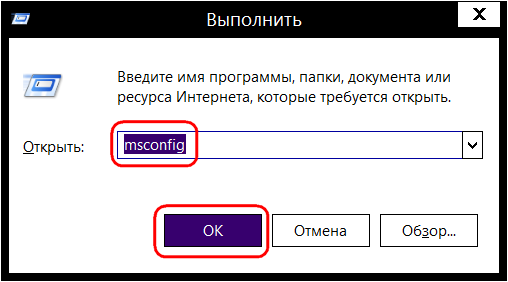
Вікно конфігурації системи перемикаємо на вкладку «Завантаження», виділяємо запис про завантаження неіснуючої Windows, видаляємо її відповідною кнопкою і застосовуємо виконані зміни.